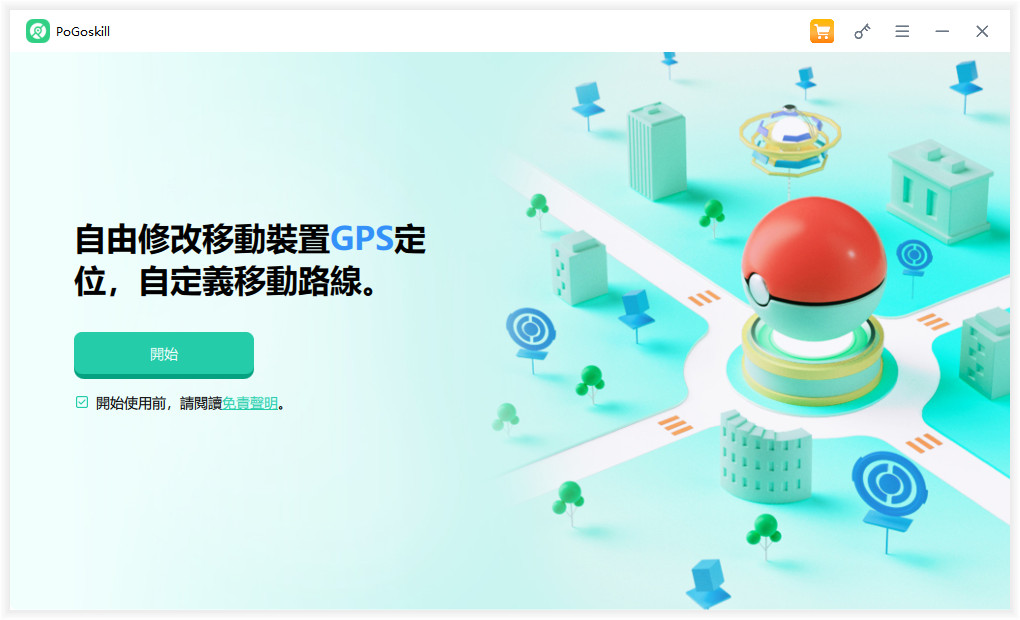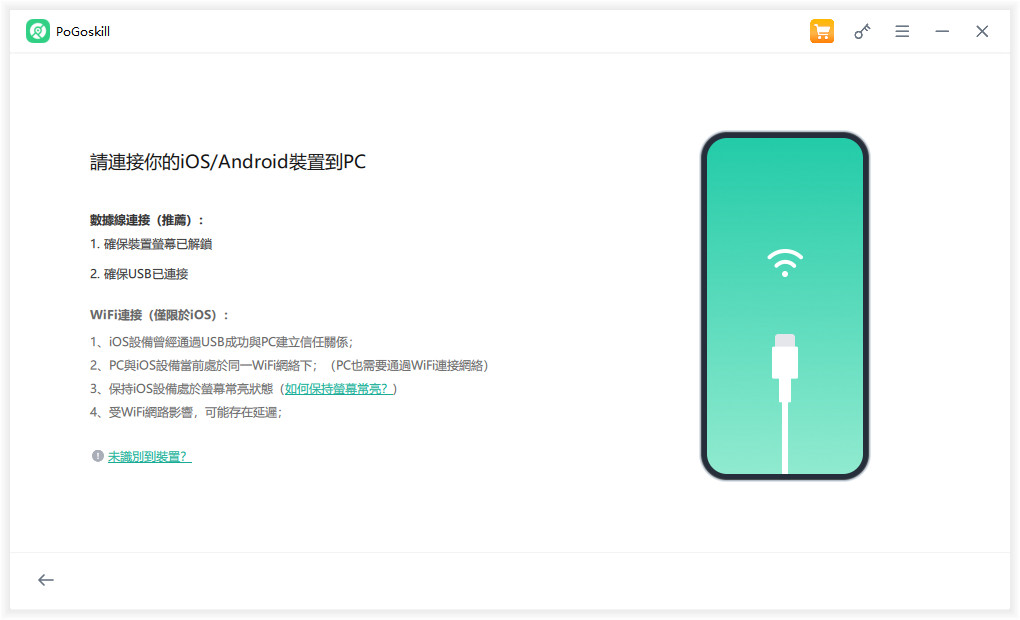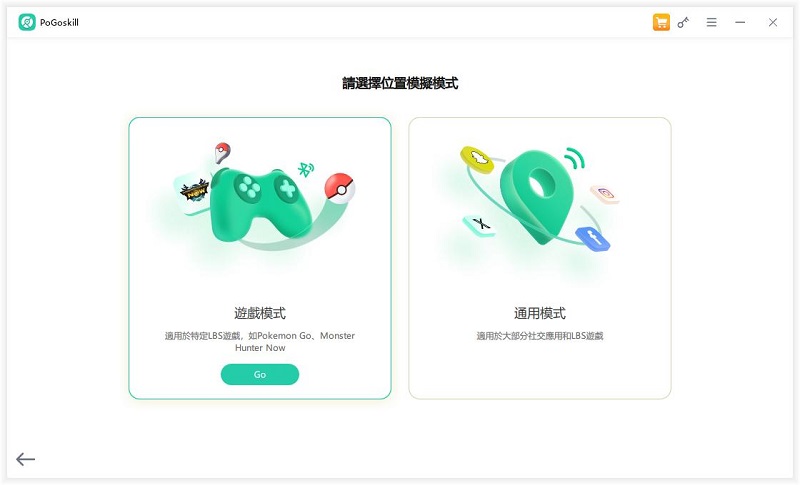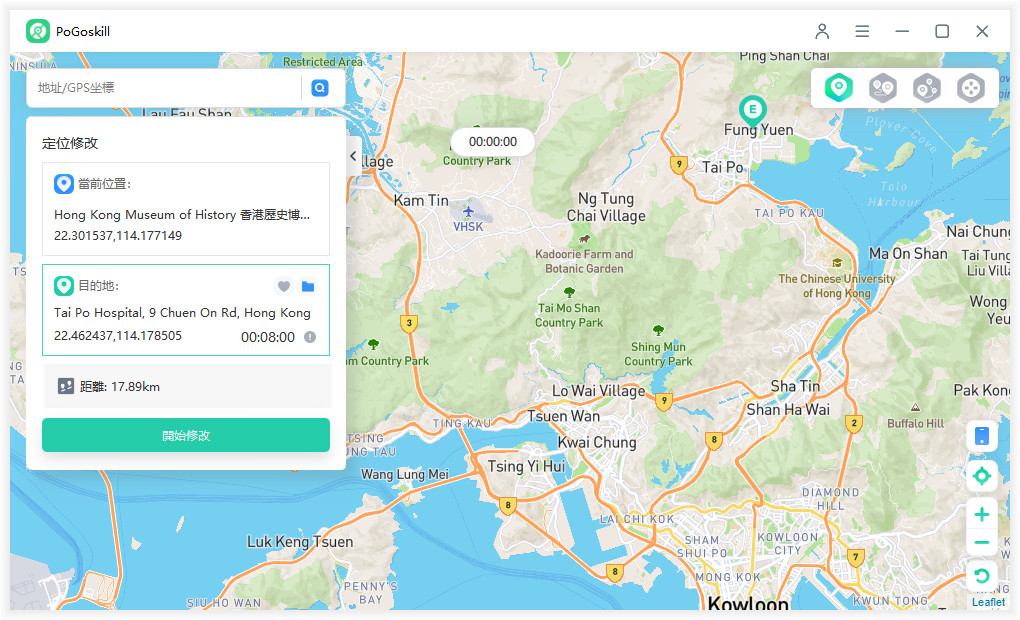【最新教學】如何使用BlueStacks模擬器玩Pokemon GO等遊戲?
相信不少人都聽說過 BlueStacks模擬器,它是許多玩家使用的Android模擬器推薦之一。把 BlueStacks下載後,即可在電腦上使用 Android,例如更改手機GPS定位。許多人使用它來玩像是Pokemon GO等遊戲、欺騙朋友真實地理位置等,看起來似乎很棒,但也有不少用戶發現它存在一些小瑕疵,本文將會和大家一一探討。另外,我們也會為大家介紹一款值得遊戲玩家使用的輔助工具,它更穩定、更安全、也更靈活,趕緊來了解!
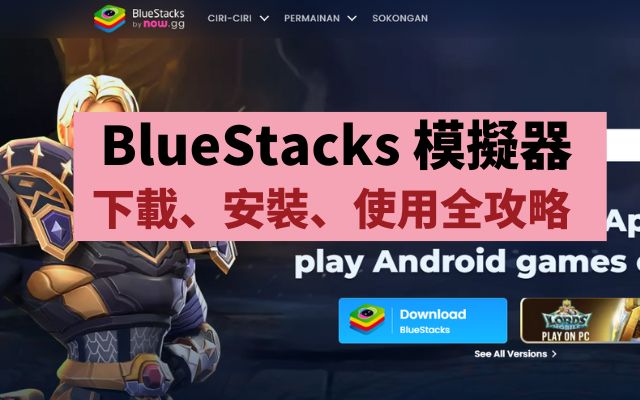
一、BlueStacks是什麼?
BlueStacks (藍疊) 是一款可以在電腦上使用的 Android模擬器,你可以通過它,在電腦上運行 Android 設備上的 app 或遊戲,相比起 Android SDK模擬器更簡單使用。
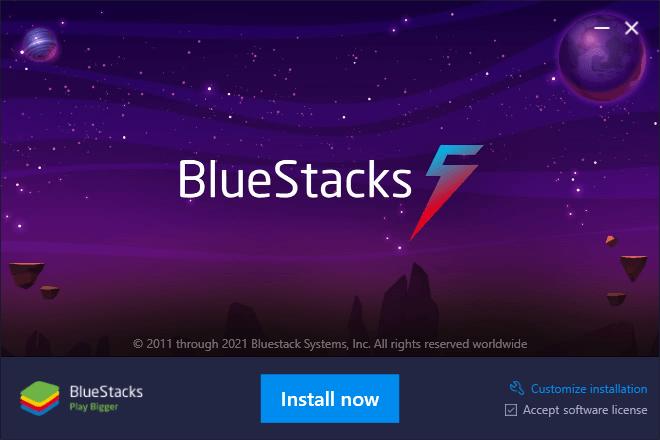
操作系統的最低要求:
- Windows 7 或以上 (4GB儲存器及10GB硬盤空間)
- macOS 11 或以上 (8GB 儲存器及12GB硬盤空間)
使用 BlueStacks 在電腦上運行 Android,允許用戶通過較大的螢幕來操作,提升遊戲操作體驗。此外,你也無需一直啟動著手機,有助於減緩電池老化。不過,因為 BlueStacks下載的步驟比較復雜,因此讓許多想要嘗試的用戶怯步。而且,偶尔也會遇到與手機應用程式不兼容的情況。
對於想要使用 BlueStacks 進行虛擬定位的 Pokemon GO 玩家,可以通過設置中的開發人員模式來更換位置,不過操作方法卻稍微復雜。
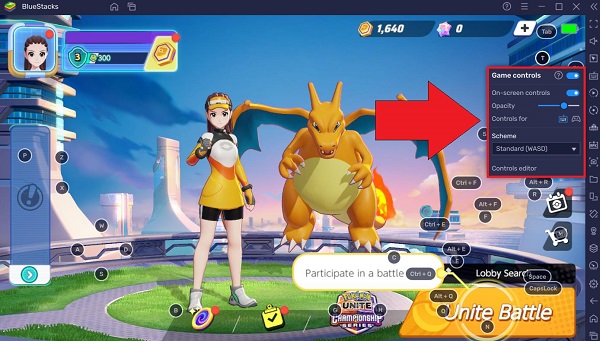
從網上我們可以看見不少 BlueStacks評價,其中有用戶投訴說這款軟體會讓電腦延遲,比如在玩遊戲時,經常發生 BlueStacks模擬器卡頓的情形。
二、BlueStacks下載、安裝及使用教學
這里將仔細講解 BlueStacks下載、安裝及使用教學:
步驟:
- 首先,到官網下載 BlueStacks
- 點擊 “下載” 按鈕,然後點擊安裝程式文檔以繼續,並點擊 “立即安裝”
- 完成安裝後,輸入 Google 賬號密碼以登入
- 登入 Google 之後,在 Google Play 的畫面,搜索你想要玩的遊戲,然後安裝
- 安裝好遊戲之後就可以開始玩,請記住,若已經在手機上玩這款遊戲,就一定要登入相同的賬號
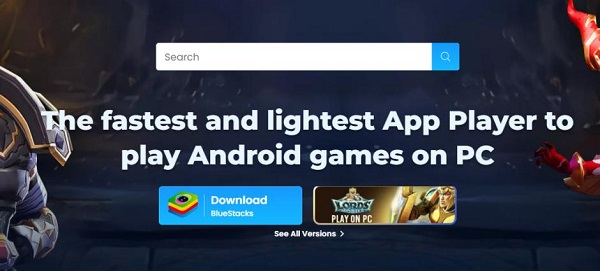
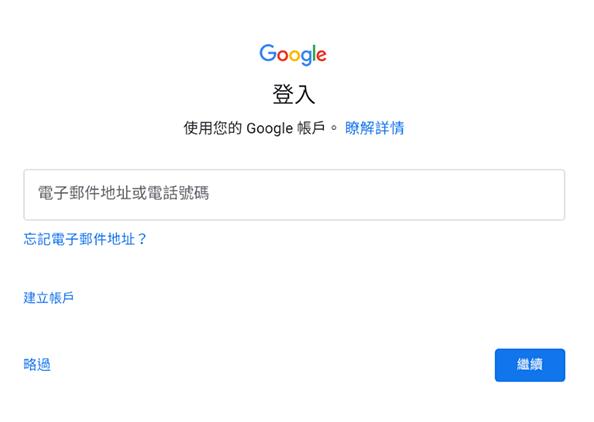
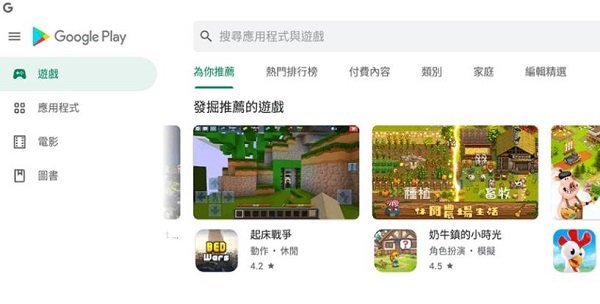
三、BlueStacks有網頁版嗎?
是的,BlueStacks 提供了 BlueStacks X 網頁版,只需要打開瀏覽器就會自動生成雲端模擬器,無需去安裝傳統的模擬器軟體,目前所提供的遊戲超過200款。
使用教學:
- 在瀏覽器中打開 BlueStacks X,登入賬號
- 從左側點擊 “我的遊戲”,並從遊戲庫中找出你想要玩的遊戲
- 進入遊戲主頁後,你可以選擇以下三種方式玩遊戲:
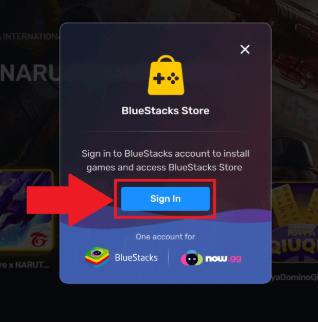
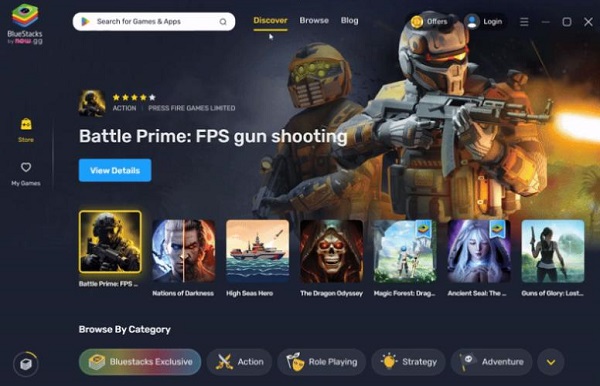
1)從 BlueStacks Store 或 Google Play 安裝
2)在瀏覽器中直接玩
3)播放 PC 版本
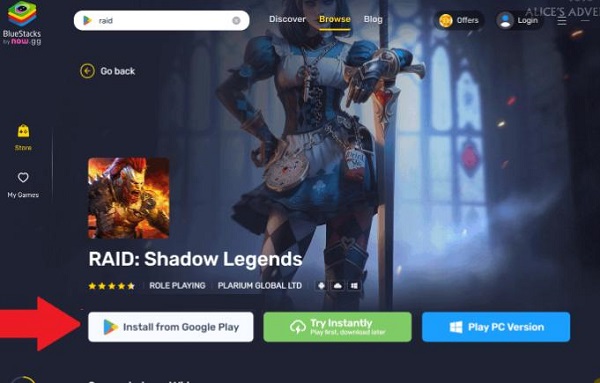
四、如何在模擬器上虛擬寶可夢等遊戲的定位?
因為有些用戶經常在玩遊戲時面對 BlueStacks閃退,和 BlueStacks模擬器卡頓的情形,因此要虛擬寶可夢或其他遊戲的定位,我們可以使用 PoGoskill 定位修改工具。只要把 PoGoskill 下載與安裝到電腦後,就可以直接在手機上開始玩遊戲了。它的操縱方法很簡單,而且通過搖桿模擬移動,你可以非常靈活的 360° 操控方向。此外,因為它擁有冷卻計時的功能,讓玩家能夠掌控操作的頻繁度,避免被遊戲官方輕易偵測到,相當安全。
以下是 PoGoskill 的強大功能:
- 免越獄和刷機,一鍵將GPS定位修改
- 多種移動模式供你選擇:飛人模式、單點移動、多點移動、搖桿移動、跳躍瞬移
- 搖桿模擬GPS移動功能,讓你 360° 操控方向,相當靈活
- 支持多種線上遊戲,例如:Pokémon GO、魔物獵人 Now 等
- 支持多種社交軟體,例如:LINE、WhatsApp 等
- 全新技術 PoGoMap,讓你一鍵輕松掃描附近的補給站、道館、寶可夢、路線與團體戰,縮短升級時間
- 兼容最新操作系統 iOS 18 及 Android 15
操作教學:
-
步驟 1首先,到官網把 PoGoskill 下載與安裝到電腦,然後點擊 “開始”

-
步驟 2接著,用數據線將手機連接到電腦

-
步驟 3接著選擇遊戲模式,並透過最新藍牙技術修改定位。

-
步驟 4最後,打開地圖,搜索你的目標地點後,點擊 “開始修改”。現在,你的手機GPS定位已經更改,可以開始在手機上玩 Pokemon GO!

五、其他BlueStacks相關問題
1、BlueStacks可以用來玩Pokemon GO嗎?
是的,我們可以使用 BlueStacks 來玩 Pokemon GO。但是由於 Niantic 已經封鎖模擬器環境,因此很常出現 BlueStacks閃退的問題。建議直接使用 PoGoskill 來修改手機定位,這樣會更安全。
2、BlueStacks可以多開嗎?
BlueStacks多開是可以的,但為了讓流程更順暢,建議在 Pie 64 位元多開上安裝遊戲。
步驟:
- 打開 BlueStacks 後,點擊右側工具欄中的 “多開管理器”
- 在 “多開管理器” 中點擊 “新增引擎”,然後跟著說明操作
- 接著,點擊 “復制多開引擎” 以復制當前的多開
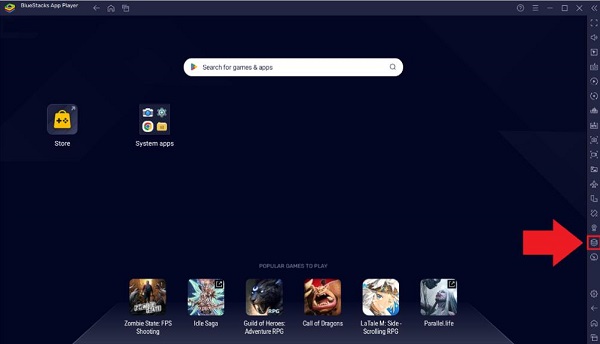
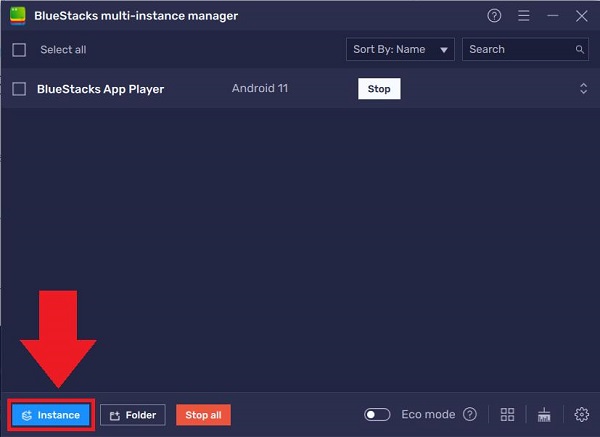
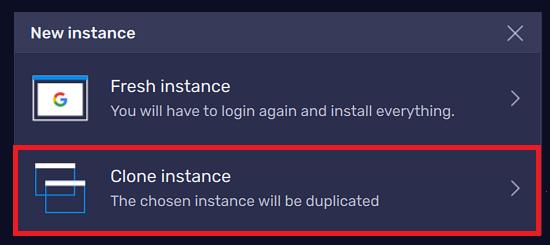
3、BlueStacks 是免費的嗎?
是的,BlueStacks 是免費的。如果你想嘗試更多好用的Android模擬器,可以查看下面的文章,為你詳細推薦了市面上幾款很好用的模擬器!
4、BlueStacks閃退怎麼辦?
若發生 BlueStacks閃退,你可以切換到其他介面渲染器。
步驟:
- 打開 BlueStacks,在 “設定” 中點擊 “圖形”
- 接下來,點擊 “介面渲染器” 的下拉菜單,然後選擇其他的接口渲染器 (必須根據各自的電腦來選擇)
- 點擊 “保持更改” 後,再點擊 “立即重啟”
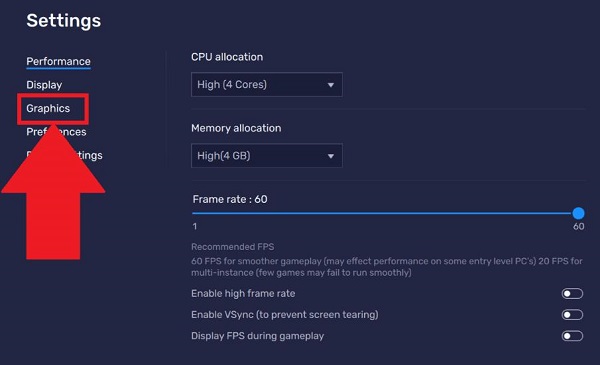
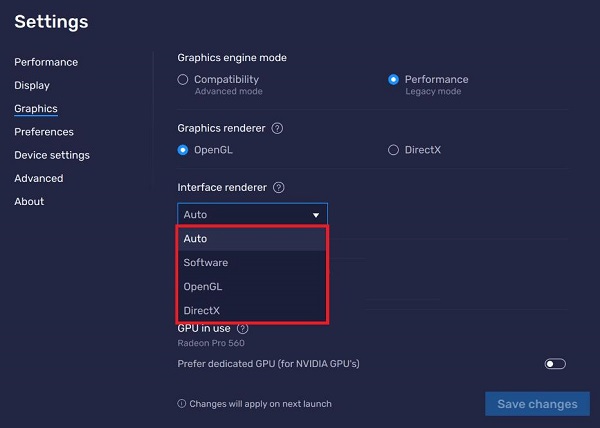
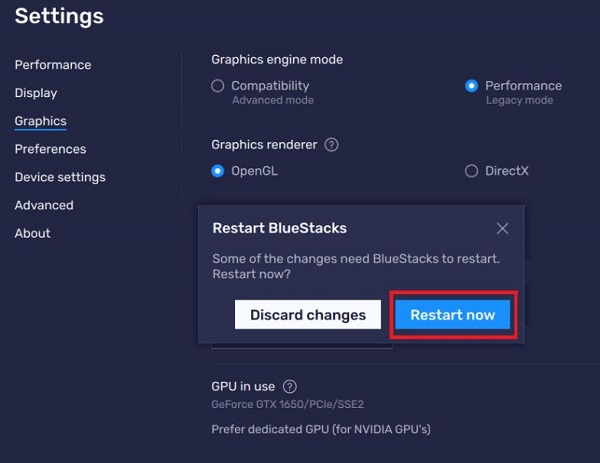
結語
我們可以把 BlueStacks下載之後,在電腦運行 Android,玩起遊戲會更流暢。不想要下載 BlueStacks 的朋友,也可以選擇網頁版,無需擔心占用電腦空間。不過,不少用戶評價使用這款模擬器玩遊戲很容易出現卡頓的情況,而且要虛擬定位也很容易被偵測到。因此,強烈推薦使用更安全的PoGoskill虛擬定位工具,這樣將會更安全,玩起遊戲來也更流暢靈活。它除了提供多種移動模式,還有掃描補給站、道館、寶可夢與團體戰的新功能,讓你以最快的速度成功升級!